电脑蓝牙能传输文件吗 电脑蓝牙传文件步骤
更新时间:2024-08-16 10:47:13作者:xtang
在当今数字化时代,电脑蓝牙已经成为我们日常生活中不可或缺的一部分,许多人会好奇电脑蓝牙是否能够传输文件,以及如何通过电脑蓝牙进行文件传输。电脑蓝牙作为一种无线技术,能够方便快捷地传输文件,只需简单的几个步骤即可完成。让我们一起来了解一下电脑蓝牙传文件的步骤,享受便捷的数字化生活。
具体方法:
1.第一步,将电脑的蓝牙打开。如果你的电脑有手动的蓝牙开关的话,那么就手动打开,一般都是开机自动启动的。如果你的蓝牙不是开机启动的话,那么就需要到服务里打开。让其开机自动启动。

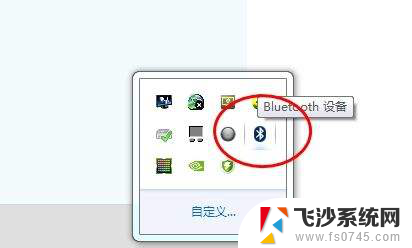
2.第二步,将电脑的蓝牙设置里面的允许Bluetooth设备查找的选项勾选。
这个选项勾选后别的设备才可以搜索到你的电脑,否则是无法连接的。
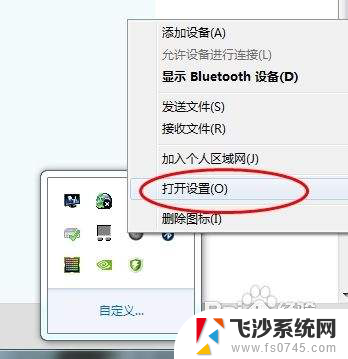
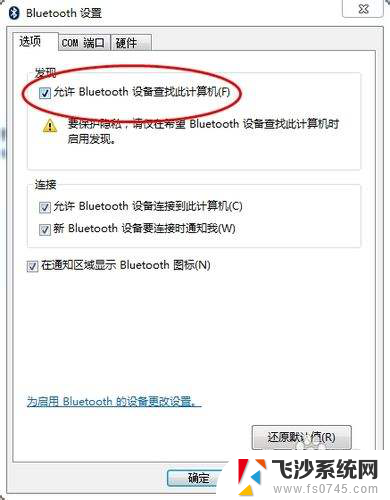
3.第三步,在接受文件之前的必要的一步。将蓝牙选项中的接受文件界面打开,否则你是接受不到文件的。打开的方法,右击电脑右下角的蓝牙的图标,选择接收文件。
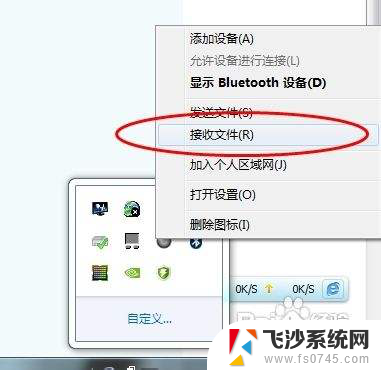
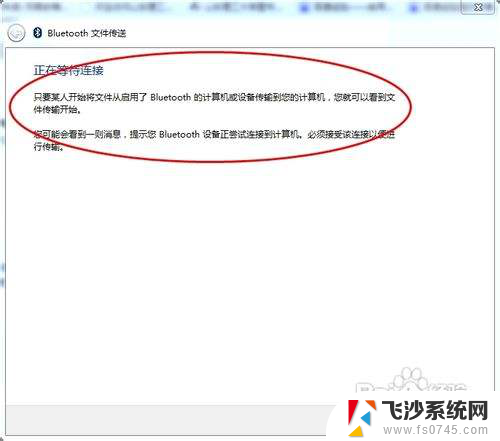
4.第四步,打开你的发送设备的,打开蓝牙,选择你要发送的文件。选择用蓝牙发送,选择你的电脑。在接受完问价后需要选择你的保存路径。
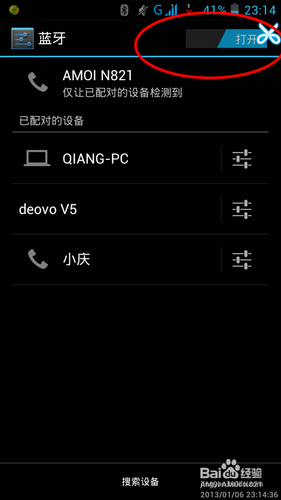
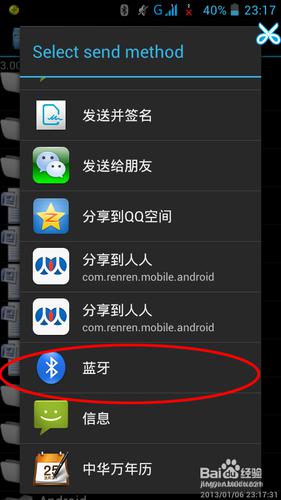
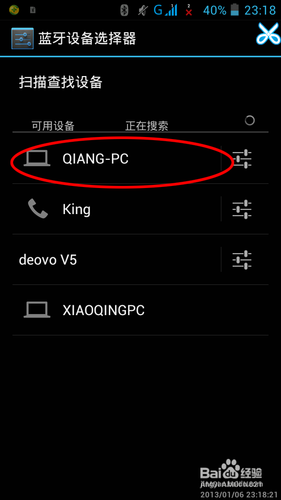
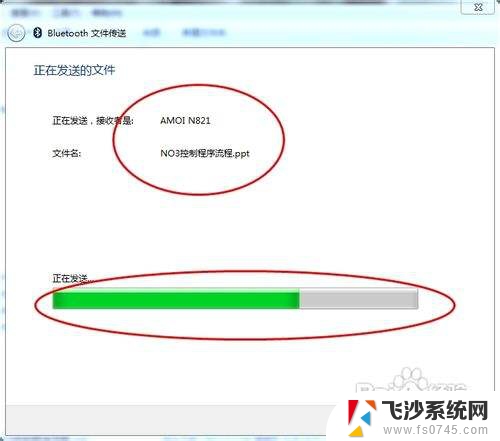
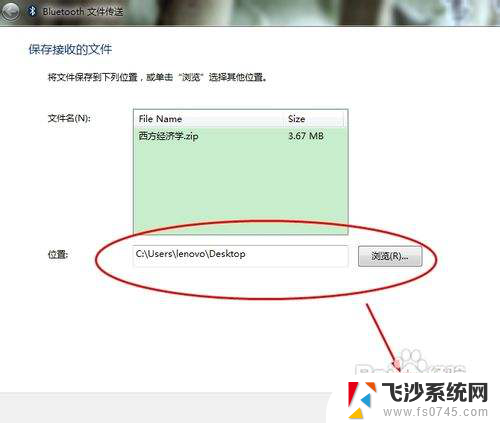
5.第五步,到了这一步你就完成了笔记本的蓝牙接受问价的功能了。

以上就是电脑蓝牙能传输文件吗的全部内容,有出现这种情况的朋友可以尝试以上方法来解决,希望对大家有所帮助。
电脑蓝牙能传输文件吗 电脑蓝牙传文件步骤相关教程
-
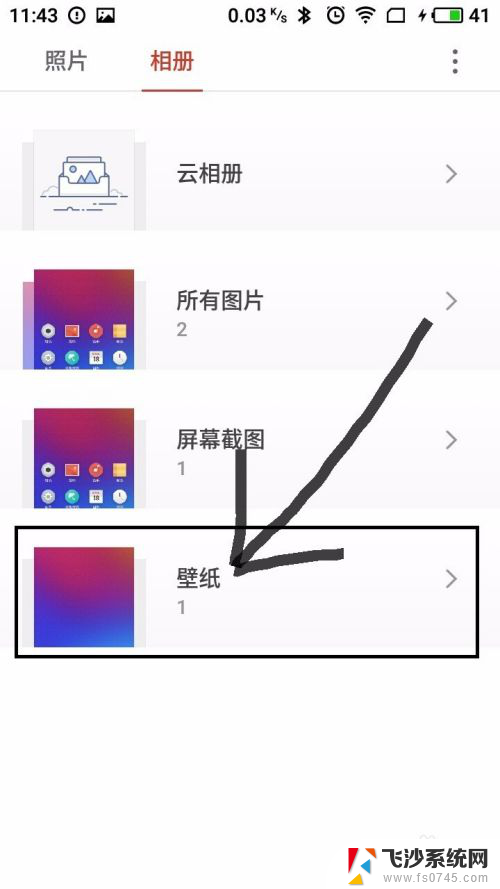 手机如何通过蓝牙传输文件 手机怎样通过蓝牙与电脑传输文件
手机如何通过蓝牙传输文件 手机怎样通过蓝牙与电脑传输文件2024-04-11
-
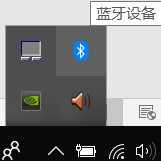 手机蓝牙怎么互传文件 手机和电脑如何通过蓝牙无线传输文件
手机蓝牙怎么互传文件 手机和电脑如何通过蓝牙无线传输文件2024-01-11
-
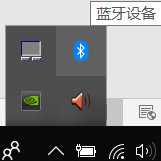 电脑和手机蓝牙连接后如何传文件 通过蓝牙互传文件的手机和电脑要求
电脑和手机蓝牙连接后如何传文件 通过蓝牙互传文件的手机和电脑要求2023-11-08
-
 苹果可以蓝牙传输照片吗 苹果手机蓝牙传照片的步骤
苹果可以蓝牙传输照片吗 苹果手机蓝牙传照片的步骤2023-12-21
- 软件怎么蓝牙传给另一台手机 手机之间用蓝牙传输软件的技巧
- 苹果连接电脑传输文件 苹果手机连接电脑传输文件的步骤
- 微信文件传电脑 手机微信文件传输到电脑的方法
- 电脑能开蓝牙连接音响吗 蓝牙音响连接电脑步骤详解
- 手机文件怎样传到电脑 USB线如何传输手机文件到电脑
- 怎么从电脑上传输文件到手机 电脑上的文件传到手机步骤
- 电脑如何硬盘分区合并 电脑硬盘分区合并注意事项
- 连接网络但是无法上网咋回事 电脑显示网络连接成功但无法上网
- 苹果笔记本装windows后如何切换 苹果笔记本装了双系统怎么切换到Windows
- 电脑输入法找不到 电脑输入法图标不见了如何处理
- 怎么卸载不用的软件 电脑上多余软件的删除方法
- 微信语音没声音麦克风也打开了 微信语音播放没有声音怎么办
电脑教程推荐
- 1 如何屏蔽edge浏览器 Windows 10 如何禁用Microsoft Edge
- 2 如何调整微信声音大小 怎样调节微信提示音大小
- 3 怎样让笔记本风扇声音变小 如何减少笔记本风扇的噪音
- 4 word中的箭头符号怎么打 在Word中怎么输入箭头图标
- 5 笔记本电脑调节亮度不起作用了怎么回事? 笔记本电脑键盘亮度调节键失灵
- 6 笔记本关掉触摸板快捷键 笔记本触摸板关闭方法
- 7 word文档选项打勾方框怎么添加 Word中怎样插入一个可勾选的方框
- 8 宽带已经连接上但是无法上网 电脑显示网络连接成功但无法上网怎么解决
- 9 iphone怎么用数据线传输文件到电脑 iPhone 数据线 如何传输文件
- 10 电脑蓝屏0*000000f4 电脑蓝屏代码0X000000f4解决方法